Konvertieren Sie eine Excel-Tabelle in einen Datenbereich
Nachdem Sie eine Excel-Tabelle erstellt haben, möchten Sie möglicherweise nur den Tabellenstil ohne die Tabellenfunktionalität. Um die Arbeit mit Ihren Daten in einer Tabelle zu beenden, ohne die von Ihnen angewendete Tabellenformatierung zu verlieren, können Sie die Tabelle in einen regulären Datenbereich auf dem Arbeitsblatt konvertieren.
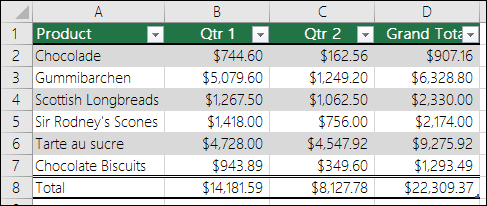
Wichtig: Um in einen Bereich umzuwandeln, müssen Sie zunächst eine Excel-Tabelle haben. Weitere Informationen finden Sie unter Erstellen oder Löschen einer Excel-Tabelle .
Klicken Sie auf eine beliebige Stelle in der Tabelle und gehen Sie dann in der Multifunktionsleiste zu Tabellentools > Design .
Klicken Sie in der Gruppe Tools auf In Bereich konvertieren .
-ODER-
Klicken Sie mit der rechten Maustaste auf die Tabelle, und klicken Sie dann im Kontextmenü auf Tabelle > In Bereich konvertieren .
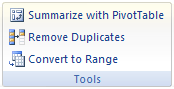
Hinweis: Tabellenfunktionen sind nicht mehr verfügbar, nachdem Sie die Tabelle wieder in einen Bereich konvertiert haben. Beispielsweise enthalten die Zeilenüberschriften nicht mehr die Sortier- und Filterpfeile, und strukturierte Referenzen (Referenzen, die Tabellennamen verwenden), die in Formeln verwendet wurden, werden zu regulären Zellreferenzen.
Klicken Sie auf eine beliebige Stelle in der Tabelle und dann auf die Registerkarte Tabelle .
Klicken Sie auf In Bereich umwandeln .
Klicken Sie auf Ja , um die Aktion zu bestätigen.
Hinweis: Tabellenfunktionen sind nicht mehr verfügbar, nachdem Sie die Tabelle wieder in einen Bereich konvertiert haben. Beispielsweise enthalten die Zeilenüberschriften nicht mehr die Sortier- und Filterpfeile, und strukturierte Referenzen (Referenzen, die Tabellennamen verwenden), die in Formeln verwendet wurden, werden zu regulären Zellreferenzen.
Klicken Sie mit der rechten Maustaste auf die Tabelle, und klicken Sie dann im Kontextmenü auf Tabelle > In Bereich konvertieren .
Hinweis: Tabellenfunktionen sind nicht mehr verfügbar, nachdem Sie die Tabelle wieder in einen Bereich konvertiert haben. Beispielsweise enthalten die Zeilenüberschriften nicht mehr die Sortier- und Filterpfeile und die Registerkarte Tabellendesign verschwindet.
Benötigen Sie weitere Hilfe?
Sie können jederzeit einen Experten in der Excel Tech Community fragen oder Unterstützung in der Answers-Community erhalten.
No comments:
Post a Comment